Gặp lỗi máy tính tự vào BIOS Win 10 mà chưa biết nguyên nhân? Có thể do phần cứng, thiết lập sai hoặc ổ cứng gặp vấn đề. Trong bài viết này, TechViet360 sẽ giúp bạn tìm ra nguyên nhân và hướng dẫn cách khắc phục hiệu quả, giúp máy tính hoạt động ổn định trở lại.
Lỗi BIOS Win 10 là gì?
BIOS (Basic Input/Output System) là một chương trình quan trọng được tích hợp trên bo mạch chủ, giúp kiểm tra và khởi động phần cứng trước khi tải hệ điều hành. Lỗi máy tính tự vào BIOS Win 10 xảy ra khi thiết bị khởi động nhưng thay vì vào Windows như bình thường, hệ thống lại tự động chuyển vào giao diện BIOS.
Tình trạng này thường gặp ở các thiết bị chạy Windows 10 và Windows 11, đặc biệt sau khi cài đặt lại hệ điều hành, nâng cấp phần cứng hoặc thay đổi thiết lập trong BIOS. Một số dòng máy ASUS còn tự động kích hoạt BIOS Utility EZ Mode Win 10, khiến người dùng gặp khó khăn trong việc thoát BIOS Win 10 ASUS để vào Windows.
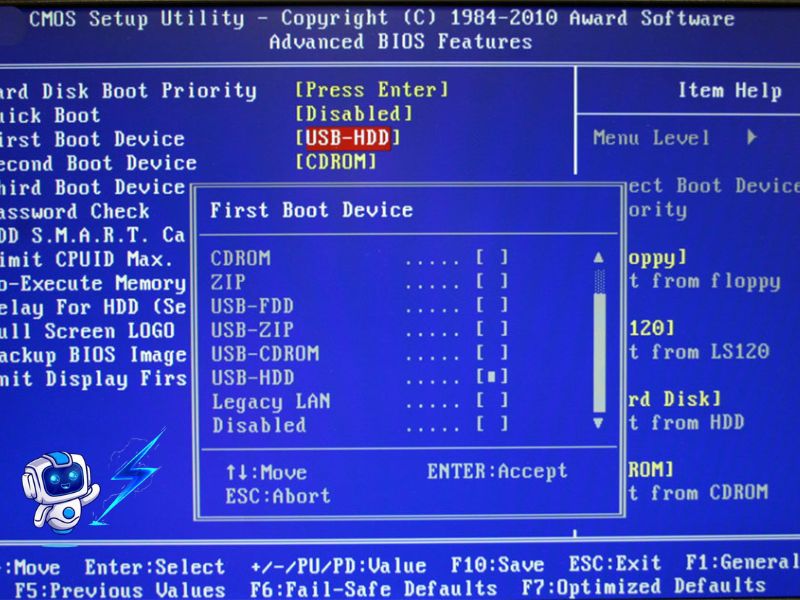
Xem thêm: Win 10 có chơi được Roblox không? Hướng dẫn từ chi tiết
Nguyên nhân xảy ra lỗi máy tính tự vào BIOS Win 10
Lỗi máy tính tự vào BIOS Win 10 có thể xuất phát từ nhiều nguyên nhân khác nhau, từ lỗi phần cứng đến sai sót trong thiết lập hệ thống. Dưới đây là những nguyên nhân phổ biến khiến hệ thống không thể khởi động vào Windows.
Linh kiện kết nối phần cứng bị lỏng hoặc lỗi
Nếu bạn vừa di chuyển, nâng cấp hoặc tháo lắp máy tính, rất có thể một số linh kiện như RAM, ổ cứng, card đồ họa hoặc dây kết nối với bo mạch chủ bị lỏng. Khi BIOS không nhận diện được ổ cứng hoặc các thành phần quan trọng khác, hệ thống sẽ không thể boot vào Windows mà tự động chuyển vào BIOS.

Ổ cứng hoặc thiết bị lưu trữ gặp vấn đề
Một trong những nguyên nhân hàng đầu dẫn đến lỗi máy tính tự vào BIOS Win 10 là do ổ cứng bị lỗi, bad sector hoặc không được hệ thống nhận diện đúng cách. Điều này thường gặp khi ổ cứng bị hỏng, hoặc khi bạn thay ổ mới nhưng chưa thiết lập chế độ boot phù hợp trong BIOS. Nếu BIOS không tìm thấy hệ điều hành trên ổ cứng, máy tính sẽ mặc định quay về giao diện BIOS.

Cấu hình BIOS bị thay đổi sai cách
Trong một số trường hợp, người dùng vô tình thay đổi thiết lập trong BIOS, đặc biệt là thứ tự boot (Boot Order), khiến hệ thống ưu tiên khởi động từ một thiết bị khác như USB hoặc ổ cứng trống. Khi Windows không được tìm thấy, lỗi máy tính tự vào BIOS Win 10 sẽ xảy ra, khiến máy tính liên tục vào BIOS thay vì khởi động vào hệ điều hành.

Hệ điều hành lỗi hoặc các phần mềm bị xung đột
Nếu Windows gặp lỗi nghiêm trọng như hỏng file hệ thống, virus hoặc xung đột giữa các phần mềm, BIOS có thể không tìm thấy hệ điều hành hợp lệ để khởi động. Đây là nguyên nhân khiến lỗi máy tính tự vào BIOS Win 10 xuất hiện ngay sau khi bật nguồn. Tình trạng này đặc biệt phổ biến khi sử dụng phiên bản Windows crack hoặc khi hệ điều hành được cài đặt không đúng cách.

Xem thêm: Laptop Asus có lắp được SIM không? Cách kiểm tra nhanh nhất!
Giải pháp khắc phục lỗi máy tính tự vào BIOS Win 10
Nếu lỗi máy tính tự vào BIOS Win 10 liên tục xảy ra, đừng quá lo lắng. Bạn có thể áp dụng một số phương pháp dưới đây để đưa máy tính trở lại trạng thái bình thường. Tùy thuộc vào nguyên nhân gây lỗi, hãy thử từng giải pháp để tìm ra cách hiệu quả nhất.
Kiểm tra và vệ sinh phần cứng
Một trong những nguyên nhân phổ biến khiến máy tính tự vào BIOS Win 10 là do kết nối phần cứng bị lỏng hoặc bám bụi. Để duy trì hiệu suất ổn định của linh kiện, bạn nên:
- Kiểm tra khe cắm RAM, ổ cứng và các cổng kết nối khác. Nếu có dấu hiệu lỏng lẻo, hãy tháo ra và cắm lại chắc chắn.
- Sử dụng chổi quét hoặc khí nén để vệ sinh bo mạch chủ, RAM và ổ cứng, giúp loại bỏ bụi bẩn ảnh hưởng đến kết nối.
- Đối với máy tính để bàn, hãy kiểm tra nguồn điện xem có ổn định không, vì nguồn điện yếu có thể khiến máy gặp lỗi khi khởi động.
Sau khi hoàn tất, thử khởi động lại máy để xem lỗi máy tính tự động vào BIOS Win 10 còn xuất hiện hay không.

Tắt Secure Boot
Secure Boot là một tính năng bảo mật trong BIOS, nhưng đôi khi nó lại gây xung đột với hệ thống, khiến máy tính không thể vào Windows. Để vô hiệu hóa Secure Boot, hãy làm theo các bước sau:
- Bước 1: Khởi động máy tính và vào BIOS bằng cách nhấn phím F2, Del hoặc Esc tùy theo dòng máy.
- Bước 2: Tìm đến tab Security > Chọn Secure Boot Control > Đổi trạng thái từ Enabled sang Disabled.
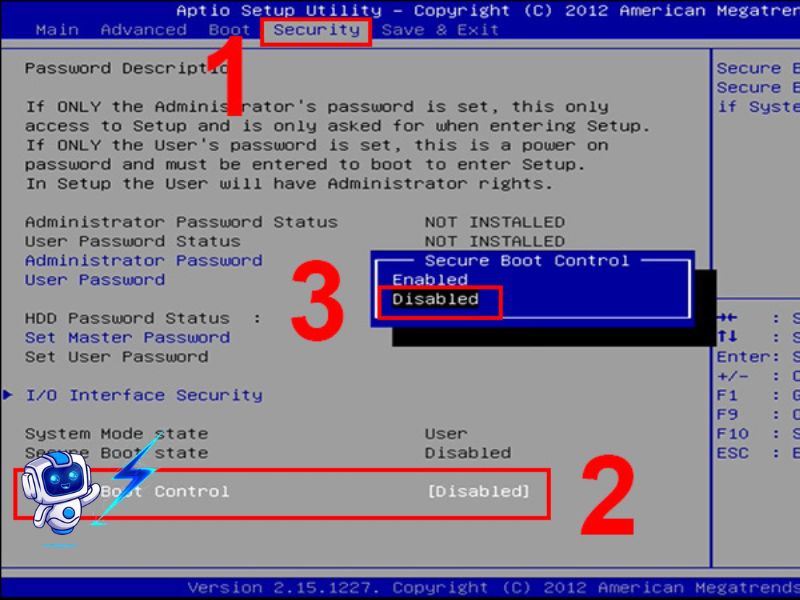
- Bước 3: Bấm phím F10 để lưu cài đặt và restart thiết bị
Sau khi thực hiện, kiểm tra xem lỗi máy tính tự vào BIOS Win 10 đã được khắc phục chưa.
Tắt Fast Boot để tránh lỗi xung đột
Fast Boot giúp máy khởi động nhanh hơn, nhưng cũng có thể gây ra lỗi nếu phần cứng không tương thích. Để vô hiệu hóa Fast Boot, bạn làm như sau:
- Bước 1: Vào BIOS > Chuyển sang tab Boot > Chọn Fast Boot > Đổi sang Disabled.
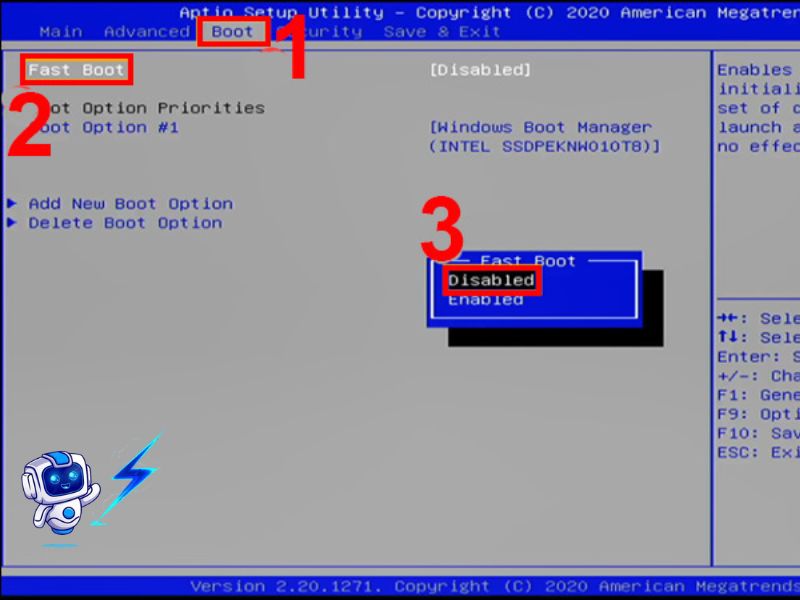
- Bước 2: Nhấn F10 để lưu lại cài đặt và khởi động lại máy.
Sau khi tắt Fast Boot, hệ thống sẽ khởi động bình thường mà không gặp lỗi tự động vào BIOS.
Bật tùy chọn Launch CSM
Nếu máy tính không thể nhận diện hệ điều hành, bạn có thể bật Launch CSM (Compatibility Support Module) để hỗ trợ chế độ Legacy BIOS.
- Bước 1: Vào BIOS > Chuyển sang tab Boot > Chọn Launch CSM > Đổi sang Enabled.
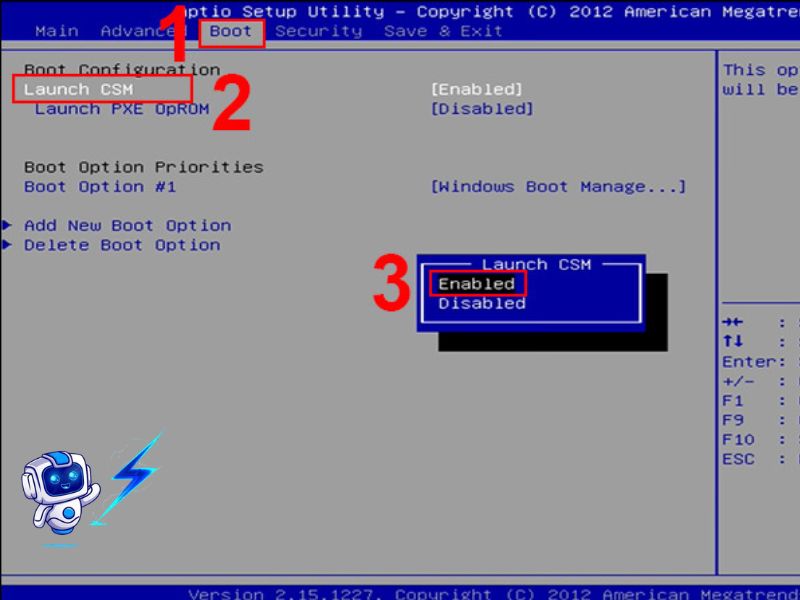
- Bước 2: Nhấn F10 để lưu lại và khởi động lại máy.
Tùy chọn này giúp hệ thống nhận diện ổ cứng chính xác hơn, từ đó tránh tình trạng máy tính tự vào BIOS Win 10.
Chạy Windows Repair để khắc phục lỗi hệ thống
Nếu lỗi máy tính tự vào BIOS Win 10 nằm ở hệ điều hành, bạn có thể sử dụng công cụ Windows Repair để sửa lỗi:
Bước 1: Nhấn tổ hợp phím Windows + S, gõ “Change advanced startup options” và nhấn Enter.
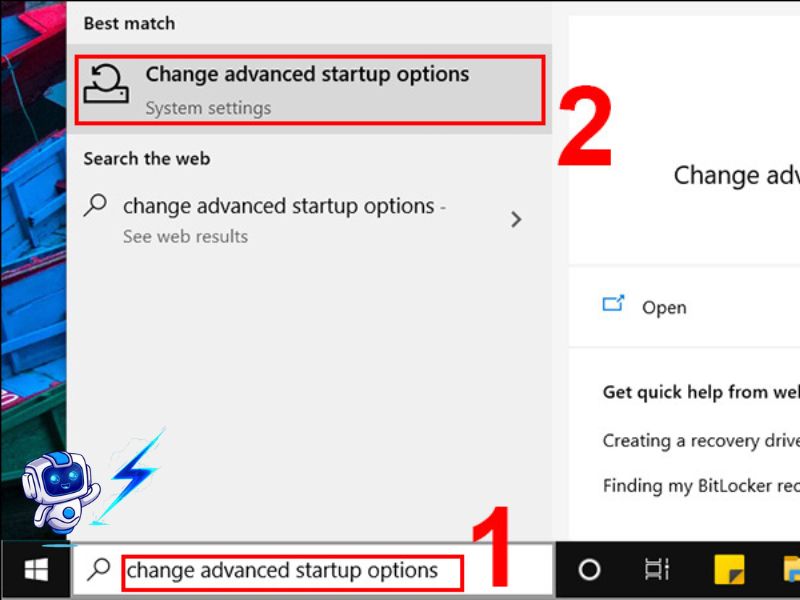 Bước 2: Trong mục Advanced startup, nhấn Restart now.
Bước 2: Trong mục Advanced startup, nhấn Restart now.
Bước 3: Khi máy khởi động lại, chọn Troubleshoot > Advanced options > Startup Repair.
Bước 4: Chờ hệ thống tự động sửa lỗi và khởi động lại.
Cách này giúp khắc phục các lỗi liên quan đến tệp hệ thống, giúp máy tính khởi động bình thường.
Cài đặt lại Windows 10
Nếu các phương pháp trên không hiệu quả, bạn có thể cân nhắc reset Windows 10 về trạng thái ban đầu.
Bước 1: Vào Settings > Chọn Update & Security > Chọn Recovery.
Bước 2: Ở mục Reset this PC, chọn Get started và làm theo hướng dẫn.
Bước 3: Chờ quá trình reset hoàn tất, sau đó kiểm tra xem lỗi đã được khắc phục hay chưa.
Lưu ý: Reset Windows sẽ xóa toàn bộ dữ liệu trên ổ đĩa hệ thống, vì vậy hãy sao lưu trước khi thực hiện.
Kiểm tra và sửa chữa phần cứng
Nếu lỗi máy tính tự vào BIOS Win 10 vẫn tiếp diễn sau khi thử tất cả các phương pháp trên, có thể phần cứng đã bị lỗi. Dưới đây là một số ví dụ thường gặp:
- RAM hỏng: Máy không thể nhận diện RAM và tự động vào BIOS.
- Ổ cứng có bad sector: Dữ liệu bị lỗi khiến BIOS không tìm thấy hệ điều hành.
- Mainboard gặp vấn đề: Gây lỗi kết nối giữa các linh kiện phần cứng.
Trong trường hợp này, bạn nên mang máy tính đến trung tâm sửa chữa uy tín để kiểm tra và thay thế linh kiện nếu cần.

Lỗi máy tính tự vào BIOS Win 10 có thể gây ra nhiều phiền toái, nhưng với những phương pháp khắc phục đơn giản trên, bạn hoàn toàn có thể đưa thiết bị trở lại hoạt động bình thường. Hãy theo dõi TechViet360 để cập nhật thêm nhiều hướng dẫn hữu ích cũng như các Thủ thuật PC – Laptop tối ưu hóa hệ thống Windows của bạn!
Mình là Minh Đức, một người mê công nghệ từ nhỏ và luôn thích khám phá những điều mới mẻ trong thế giới số. Chính vì vậy, mình đảm nhận vai trò biên tập viên tại officialjeriousnorwood.com, nơi mình có thể chia sẻ những kiến thức, đánh giá và góc nhìn thực tế về các sản phẩm công nghệ. Mình luôn cố gắng mang đến những bài viết dễ hiểu, khách quan và hữu ích nhất để giúp mọi người có thêm thông tin khi lựa chọn thiết bị hay cập nhật xu hướng mới.
